Обновление драйвера беспроводного адаптера Wi-Fi
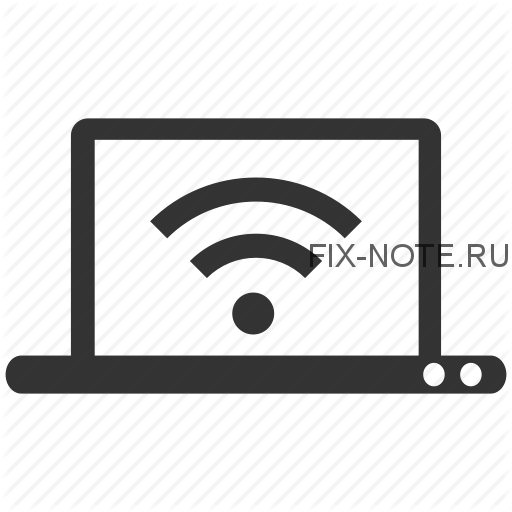
После установки Windows или обновлении системных файлов и программ перестал работать wi-fi? Или соединение по беспроводной сети все время виснет, отключается или не выдает нужной скорости? Возможно, причина в драйвере беспроводного адаптера.
Для начала нужно найти Wi-Fi адаптер в диспетчере устройств.
Откройте меню Пуск и введите Диспетчер устройств или нажмите CTRL+R, введите mmc devmgmt.msc и нажмите Enter.
Нажмите на стрелочку Сетевые адаптеры, вам покажет все адаптеры, включая беспроводные, проводные, виртуальные и блютуз.

Wireless Network Adapter и есть наш адаптер Wi-Fi. Если на иконке изображена стрелочка вниз, значит устройство отключено, нажмите правой кнопкой мыши и щелкните Задействовать.
Нажмите Обновить драйверы, чтобы выполнить автоматический поиск обновлений драйвера или чтобы указать путь к уже скаченному драйверу.

Поиск и установка драйвера
Для того, чтобы найти новый драйвер для устройства, нужно в поисковую строку в Яндекс или Google ввести модель вашего адаптера. Увидеть вы его можете в диспетчере задач, в нашем случае это Atheros AR9285.
Вводим модель беспроводного адаптера в строку поиска, открываем официальный сайт, скачиваем самый свежий драйвер и устанавливаем его.
Так же можно воспользоваться сайтом DriverPack Solutions. Ребята владеют большой базой драйверов и хорошо себя зарекомендовали за долгое время.
Вводим название нашего ви-фи адаптера в строку поиска и щелкаем по названию, которое полностью соответствует нашему адаптеру

Выбираем самый свежий драйвер и качаем его и устанавливаем.

После установки драйвера перезагрузите ваш компьютер и проверьте беспроводную связь.
Качайте драйверы только с официальных сайтов либо источников, которым вы доверяете! Иначе есть шанс скачать себе на компьютер вирус.